Če uporabljate OneNotova orodja za učenje, orodja za učenje v sistemu Word in glasno branje v microsoft 365 inbrskalniku Microsoft Edge, lahko prenesete in uporabite nove jezike in glasove za funkcije pretvorbe besedila v govor.
Pomembno: Nekateri jezikovni paketi ne podpirajo pretvorbe besedila v govor. Oglejte si jezike z zmogljivostjo pretvorbe besedila v & za različne glasovne možnosti.
Namestitev jezikov za pretvorbo besedila v govor v Windows 10 in Windows 11
V Windows 10 in Windows 11 lahko namestite različne jezikovne pakete za prevajanje in glasno branje vsebine v različnih jezikih.
Če želite namestiti nov jezik,
-
Odprite začetni meni v napravi s sistemom Windows in izberite Nastavitve> za & jezik.
-
Izberite Jezik ali Jezik & območje >Dodaj jezik.
-
Poiščite jezik v vrstici za iskanje ali pa ga izberite na seznamu. Jezikovni paketi z zmogljivostmi pretvorbe besedila v govor imajo ikono za pretvorbo besedila v


-
Nato boste videli funkcije, ki so na voljo v izbranem jeziku, in njihove velikosti prenosa. Potrdite ali počistite potrditvena polja, da izberete funkcije, ki jih želite namestiti, nato pa izberite Namesti.
-
Nastavi kot jezik uporabniškega vmesnika v sistemu Windows: prevede funkcije sistema Windows, kot so nastavitve in Raziskovalec, v izbrani jezik.
-
Pretvorba besedila v govor: slišno razume besedilo na zaslonu.
-
Prepoznavanje govora: omogoča govor namesto tipkanja. Zahteva namestitev pretvorbe besedila v govor.
-
Rokopis: prepozna vsebino, ki jo pišete v napravi.
-
6. Ko namestite nov jezik, se pomaknite do možnosti Jezik in ga poiščite na seznamu Izbrani jeziki. Izberite jezik in nato Možnosti, da prilagodite druge jezikovne nastavitve, funkcije za prenos itd.
Nastavitve govora in glasovi
Če je pretvorba besedila v govor na voljo v vašem jeziku, lahko nastavitve glasu prilagodite tako, da pri uporabi zvočnih funkcij, kot je Glasno branje v sistemu Potopni bralnik, spremenite glasovne Potopni bralnik. Prenesete lahko tudi glasovne pakete, povežete mikrofon za prepoznavanje govora in še več.
Če želite spremeniti nastavitve glasu:
-
Odprite začetni meni v napravi s sistemom Windows in izberite Nastavitve> za & jezik.
-
Izberite Govor. Tukaj prilagodite možnosti govora:
-
Jezik govora: izberite spustni meni, da izberete želeni jezik.
-
Prepoznajte naglase, ki niso materni, za ta jezik: zaznajte in prevedete različne naglase v jeziku.
-
Glasovi: spremenite privzeti glas, hitrost glasu in predogled glasu.
-
-
Izberite Začnite v razdelku Mikrofon, da se seznanite z nastavitvijo mikrofona v Cortani.
Namestitev novega jezika za funkcijo pretvorbe besedila v govor v sistemu Windows 8.1
V poljubni izdaji sistema Windows 8.1 naredite to:
-
Odprite nadzorno ploščo.
-
Izberite jezik.
-
Izberite Dodaj jezik.
-
Na seznamu, ki se odpre, izberite jezik, ki ga želite dodati, in nato izberite gumb Dodaj na dnu seznama.
-
Pod dodanim jezikom izberite Prenos in namestitev jezikovnega paketa.
Windows bo prenesel in namestil jezikovni paket. Morda boste pozvani k ponovnemu zagonu računalnika.
Ko boste znova zagnali PC, boste imeli nov jezik na voljo za funkcijo pretvorbe besedila v govor, potopni bralnik orodij za učenje pa bo prepoznal besedilo na strani in ga prebral v pravilnem jeziku.
Jeziki funkcije za pretvorbo besedila v govor in glasovi, ki so na voljo v sistemu Windows
|
Jezik (regija) |
Windows 10 in Windows 8.1 |
Windows 8 |
Ime |
Spol |
|---|---|---|---|---|
|
kitajščina (Hongkong) |
D |
N |
Tracy |
Ženska |
|
kitajščina (Tajvan) |
D |
D |
Hanhan |
Ženska |
|
kitajščina (Ljudska republika Kitajska) |
D |
D |
Huihui |
Ženska |
|
angleščina (Združene države Amerike) |
D |
D |
Zira |
Ženska |
|
angleščina (Združene države Amerike) |
D |
D |
David |
Moški |
|
angleščina (Združeno kraljestvo) |
D |
D |
Hazel |
Ženska |
|
francoščina (Francija) |
D |
D |
Hortense |
Ženska |
|
nemščina (Nemčija) |
D |
D |
Hedda |
Ženska |
|
italijanščina (Italija) |
D |
N |
Elsa |
Ženska |
|
japonščina (Japonska) |
D |
D |
Haruka |
Ženska |
|
korejščina (Koreja) |
D |
D |
Heami |
Ženska |
|
poljščina (Poljska) |
D |
N |
Paulina |
Ženska |
|
portugalščina (Brazilija) |
D |
N |
Maria |
Ženska |
|
ruščina (Rusija) |
D |
N |
Irina |
Ženska |
|
španščina (Mehika) |
D |
N |
Sabina |
Ženska |
|
španščina (Španija) |
D |
D |
Helena |
Ženska |
Dodatne jezike pretvorbe besedila v govor lahko kupite pri teh drugih ponudnikih:
Opomba: Te možnosti so navedene zgolj kot informacija. Microsoft ne promovira nobene določene programske opreme drugih proizvajalcev, prav tako ne nudi podpore za namestitev in uporabo. Če želite pomoč za te izdelke, se obrnite na izvirnega proizvajalca.
Jeziki odprtokodnih pretvorb besedila v govor
Brezplačne jezike za pretvorbo besedila v govor lahko prenesete pri odprtokodnem ponudniku eSpeak. Ti jeziki delujejo v sistemu Windows 7, vendar pa nekateri morda še ne bodo delovali v sistemih Windows 8, Windows 8.1 ali Windows 10. Če želite več informacij, si oglejte seznam razpoložljivih jezikov in kod ponudnika eSpeak.
Prenesite jezike ponudnika eSpeak
-
V brskalniku obiščite spletni naslov http://espeak.sourceforge.net/download.html.
-
Prenesite različico »Compiled for Windows« z naslovom setup_espeak-1.48.04.exe.
-
Ko je prenos končan, na prvem zaslonu za nastavitev izberite Naprej, da začnete namestitev.
-
Potrdite pot namestitve in nato izberite Naprej.
-
Vnesite kode jezikov iz dveh črk za jezike in zastavice, ki jih želite namestiti. Če želite na primer dodati jezike funkcije za pretvorbo besedila v govor za angleščino, španščino, poljščino, švedščino in češčino, bo vaš zaslon podoben temu:
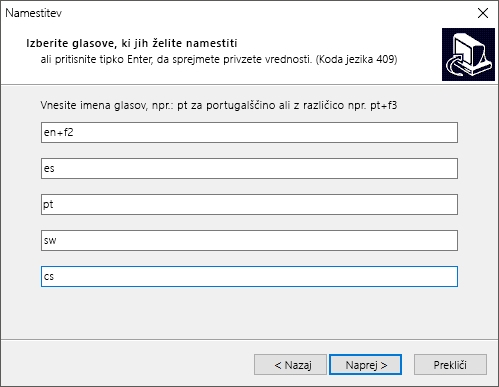
Če želite uporabiti druge glasove za jezik, lahko izberete dodatne ukaze, s katerimi spremenite različne glasove in izgovorjave. Če želite več informacij, obiščite spletno mesto http://espeak.sourceforge.net/voices.html. Vnaprej nastavljene različice glasov lahko uporabite za poljubne glasove jezikov tako, da dodate znak plus (+) in ime različice. Različice za moške glasove so +m1, +m2, +m3, +m4, +m5, +m6 in +m7. Različice za ženske glasove so +f1, +f2, +f3, +f4 in +f5. Izberete lahko tudi izbirne glasovne učinke, kot sta +croak ali +whisper.
-
Dvakrat izberite Naprej in nato izberite Namesti.
Več informacij
Upravljajte nastavitve jezika uporabniškega vmesnika v Windows 10 in Windows 11.











